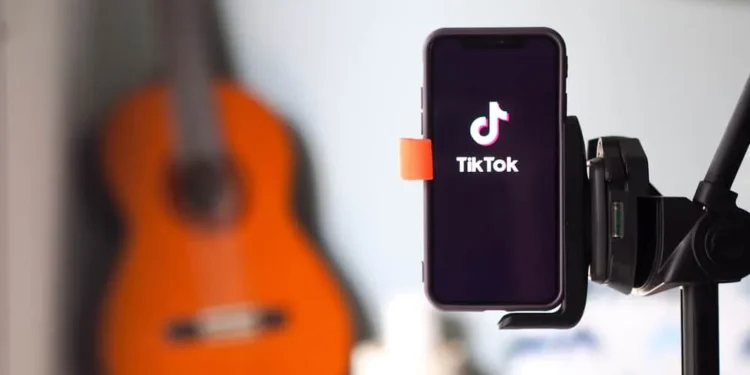Če ste uporabnik Tiktoka, ste verjetno opazili, da aplikacija večinoma prikazuje vertikalne videoposnetke. Sprva so bili videti precej čudno, zdaj pa začenjajo videti fantastično in pridobivajo veliko priljubljenosti tudi pri drugih aplikacijah. Ko snemate video za Tiktok, morate uporabiti dobro orodja za urejanje videov.
Hiter odgovorNa primer, edinstveno orodje za urejanje videov, ki ga lahko uporabite, je Kapwing. Naložite datoteko, kliknite prazen prostor poleg videoposnetka, nadaljujte na desni strani kapwinga in poiščite ” velikost izhoda ” pod ” Canvas “. Nato spremenite razmerje stranic tako, da kot velikost izhoda izberete ” 9:16 “, in spremenite video. Vaš video bo pretvorjen v navpični format, kot nalašč za Tiktok.
Poleg Kapwinga lahko uporabite tudi druga orodja za urejanje videov. Ta vodnik vam bo pokazal, kako narediti vodoravno video navpično za tiktok z različnimi orodji. Upoštevamo to, naj stvari začnemo!
Zakaj morate za Tiktok narediti vodoravno video navpično?
Obstaja nekaj razlogov, zakaj bi morda želeli narediti vodoravno video navpično za Tiktok.
Prvič, mnogi ljudje gledajo videoposnetke Tiktok na svojih telefonih , in če je vaš video vodoraven, bo na telefonu prikazan bočno. To je za gledalca lahko zelo frustrirajoče in težko je videti, kaj se dogaja v videoposnetku.
Drugič, navpični videoposnetki zavzemajo več prostora na zaslonu in jih zato gledalci bolj verjetno opazijo.
Končno so navpični videoposnetki zdaj bolj ” na trendu ” in bodo verjetno dobili več všečkov in delnic kot horizontalnih videoposnetkov.
Različni načini za izdelavo vodoravne video navpične za Tiktok
Metoda #1: Uporaba kapwinga
Kapwing je brezplačna in enostavna spletna platforma za urejanje, ki vam omogoča ustvarjanje videoposnetkov, GIF-jev in še več. Če želite preveriti svoj horizontalni video za Tiktok, so tukaj koraki:
- Naložite datoteko na kapwing.
- Kliknite prazen prostor poleg videoposnetka.
- Nato nadaljujte desno od Kapwinga in poiščite ” velikost izhoda ” pod ” Canvas “.
- Nato spremenite razmerje stranic tako, da kot velikost izhoda izberete ” 9:16 “.
- Vaš video bo pretvorjen v navpični format, kot nalašč za Tiktok.
Ker je Kapwing na spletu, vam ni treba prenesti nobene programske opreme ali aplikacij. Kapwing lahko uporabite v kateri koli napravi, vključno z namizjem, prenosnikom, telefonom ali tabličnim računalnikom.
Metoda #2: Uporaba iMovie
Še eno fantastično orodje, ki ga lahko uporabite za preverjanje videoposnetkov za Tiktok, je iMovie . IMovie lahko uporabite izključno na napravah iOS ali macOS. Tu so koraki, ki jih je treba slediti:
- Odprite aplikacijo iMovie v svoji napravi.
- V glavnem meniju izberite » Ustvari film «.
- Na seznamu razmerij stranic izberite možnost » Vertical «.
- Uvozite video datoteko iz svoje naprave ali zajamete posnetke znotraj aplikacije.
- Ko je vaš video uvožen ali zajet, ga lahko začnete urejati, kolikor želite. Lahko dodate besedilo, glasbo, filtre in še več!
- Ko končate z urejanjem, na seznamu destinacij izberite » Share « in » Tiktok «.
Metoda #3: Uporaba INSHOT
Če želite narediti vodoravno video navpično za Tiktok, je INSHOT še eno popolno orodje za urejanje videov. Enostaven je za uporabo in ponuja različna orodja za urejanje, ki vam bodo pomagali pridobiti odličen končni izdelek. To aplikacijo se lahko uporablja samo na mobilnih napravah. Tu so koraki, ki jih je treba slediti pri uporabi aplikacije:
- Odprite INSHOT na svoji mobilni napravi.
- Uvozite svoj vodoravni video.
- Uporabite orodje za pridelek, da video navpično naredite navpično. Lahko prilagodite razmerje stranic in povečate ali izklopite, da dobite popolno velikost.
- Ko ste zadovoljni s pridelkom, dodajte vse filtre ali besedilo, ki ga želite, in izvozite svoj video. To je tako enostavno!
InformacijeTiktok je platforma za izmenjavo videov, vznemirljivi videoposnetki pa so glavni razlog, da ljudje uporabljajo aplikacijo . Torej je treba ustvariti zabavne videoposnetke, da bodo izstopali na Tiktoku.
Zaključek
Obstaja nekaj načinov, kako narediti vodoravno video navpično za Tiktok. Vključuje orodja za urejanje videov, kot so Kapwing, iMovie, Inshot itd. Uporaba Kapwinga kot primera bo vaš video v nekaj sekundah pretvorjen v navpični format, kot nalašč za Tiktok.
Vendar, katera koli orodja, ki jih izberete zgoraj, zagotovite, da je video še vedno dobro in da na straneh nima preveč črnega prostora.
F aqs
Zakaj je moj video tiktok obrezan?
Tiktok, tako kot številna druga omrežja družbenih medijev, vključuje marže, ki samodejno naložite vsebino. Torej, prosim, ne pretepajte tega.
Ali je mogoče spremeniti razmerje stranic videoposnetkov na tiktoku v horizontalno?
Da, vendar se ne spodbuja. Na Tiktoku ni omejitev za vrtenje videoposnetkov, vendar bi morali objaviti vertikalne videoposnetke, ker si jih je lažje ogledati.
Zakaj Tiktok zmanjšuje dolžino mojih videoposnetkov?
Videoposnetki Tiktok so kratki, saj večina potrebuje urejanje, mnogi posamezniki pa uporabljajo melodije, ki menijo, da so kršitve avtorskih pravic, če so daljše od 15 sekund. Zaradi tega je Tiktok vzpostavil stik z glasbenimi podjetji, da bi jim omogočil uporabo le 15 sekund katere koli pesmi, ne da bi kršil avtorske pravice.